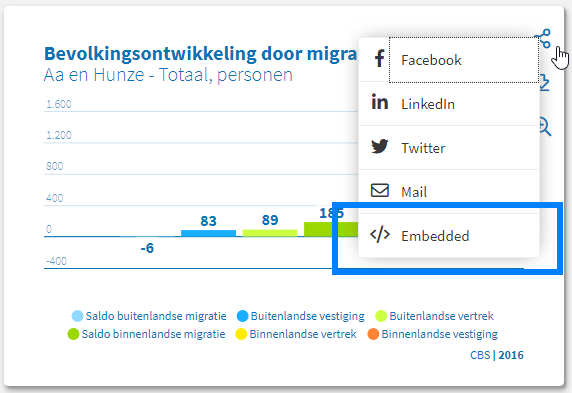Vernieuwde selectietool met uitgebreide keuzemogelijkheden
Een belangrijk onderdeel van Mosaic is de mogelijkheid om een basiskeuze (vaak gebied) en een vergelijkingskeuze te kiezen. De bestaande opzet gaf onvoldoende ruimte om het verder te ontwikkelen en in te spelen op alle aanvullende wensen. Het is daarom geheel opnieuw ontworpen met behulp van een gespecialiseerd UX-ontwerpstudio. Hierbij zijn direct diverse wensen die de afgelopen jaren naar voren zijn gekomen verwerkt. Eén van de meer ingrijpende wensen die vanuit verschillende klantgroepen naar voren kwam, een extra keuzemogelijkheid, is ingebouwd.
De nieuwe selectietool biedt de volgende keuzemogelijkheden, die je in combinatie met elkaar kan gebruiken:
- Basiskeuze: Gebiedskeuze
- Basiskeuze: Periodekeuze
- Basiskeuze: Dimensie-itemkeuze (zoals branche)
- Vergelijkingskeuze: gebied, periode en/of dimensie-item (afhankelijk van de beschikbare basiskeuzemogelijkheden)
Je kunt maximaal twee basiskeuzes en de vergelijkingskeuze opnemen. Alle opgenomen keuzemogelijkheden staan naast elkaar bovenaan de pagina. De basiskeuzes hebben elk een eigen veld en daarnaast is er een veld voor de vergelijkingskeuze. Je hebt de keuze om te vergelijken met één van de basiskeuzes (gebied, dimensie-item of periode) of om de vergelijking uit te zetten. Bewust kiezen we ervoor om het aantal keuzemogelijkheden beperkt te houden tot 3, zodat Mosaic voor een gebruiker simpel en toegankelijk blijft werken.

Door op een van de velden te klikken kan je de keuze voor het betreffende veld aanpassen. Er opent zich een vernieuwd keuzescherm, dat over het dashboard geplaatst is. Na elke keuze passen de presentaties van het dashboard zich direct aan (waardoor de ervaren laadtijd verdwijnt of beperkt wordt), maar blijft het keuzescherm geopend. Je kunt vanuit het keuzescherm ook andere velden aanklikken om te wijzigen of je kunt het keuzescherm afsluiten (met de button rechtsonder) om het resultaat te bekijken.
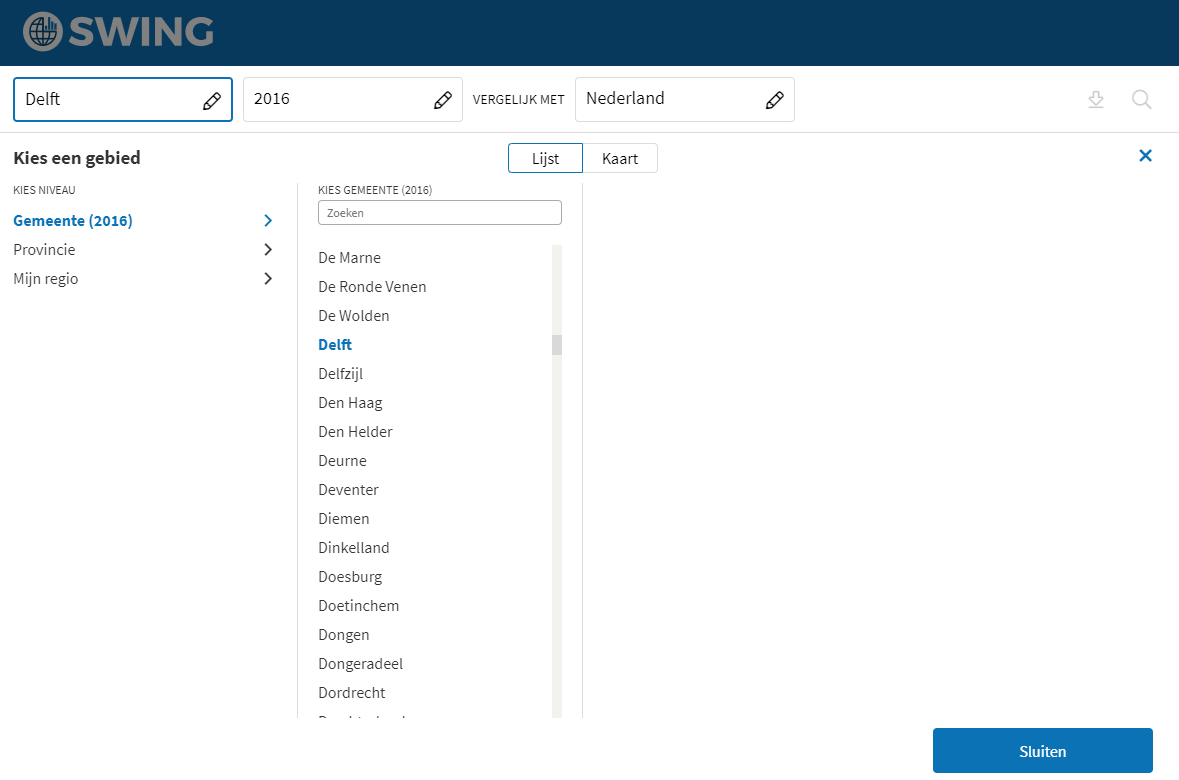
Het vernieuwde keuzescherm maakt standaard deel uit van Mosaic. Voor het gebruik van een tweede basiskeuze worden aanvullende licentiekosten gevraagd gezien de ingrijpende aanpassingen aan de software die hiervoor doorgevoerd moesten worden. Voor meer informatie over de extra keuzemogelijkheden kan je contact opnemen met de Swing helpdesk.
Voor het beheren van de selectietool is in Studio een nieuw tabblad 'Selectiontool' aangemaakt in de 'Mosiac settings'. Hiermee kan je de selectietool configureren op zowel Mosaic- als themaniveau.
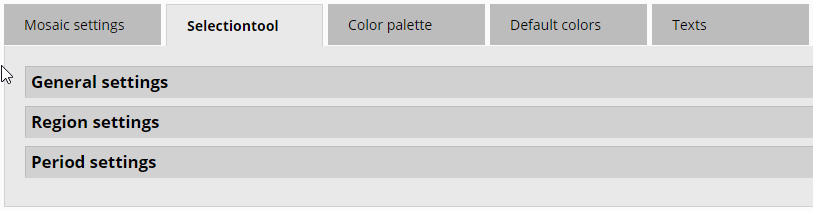
Bij de 'General settings' stel je in of de selectietool zichtbaar is voor gebruikers, welke velden ze mogen aanpassen, de standaard vergelijking die de eerste keer wordt getoond en of de vergelijking door de gebruiker uitgeschakeld kan worden.
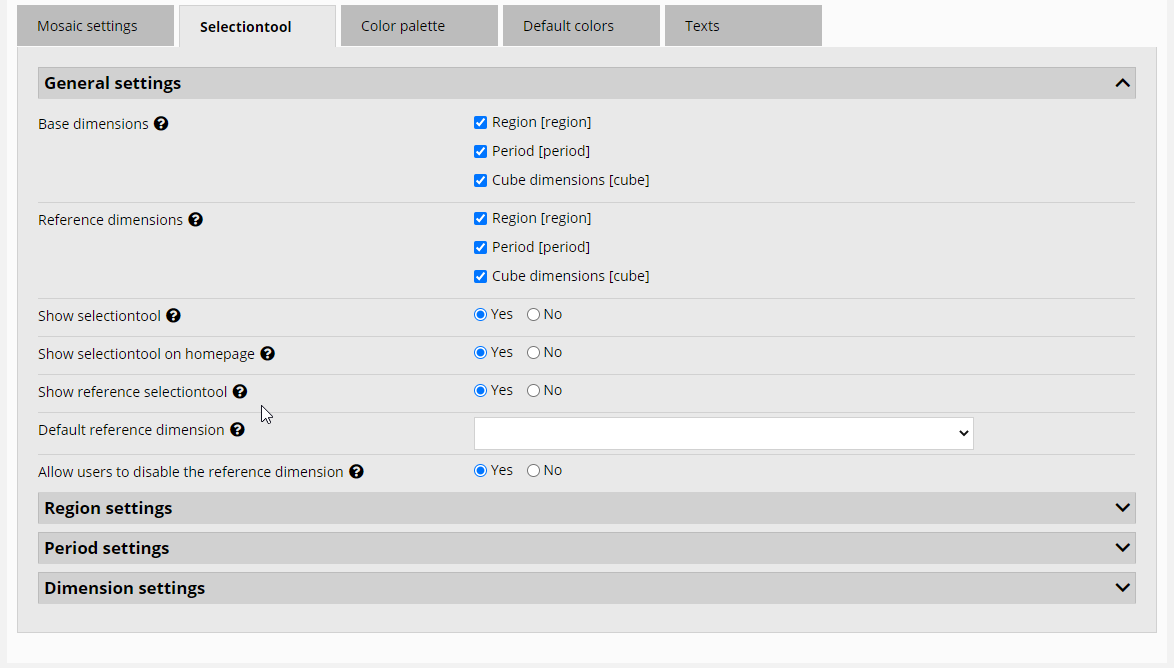
De 'Region settings' zijn uitgebreid met opties om een standaard basisgebied en vergelijkingsgebied op te geven en verplaatst van het tabblad 'Mosaic settings' naar het tabblad 'Selection tool'.
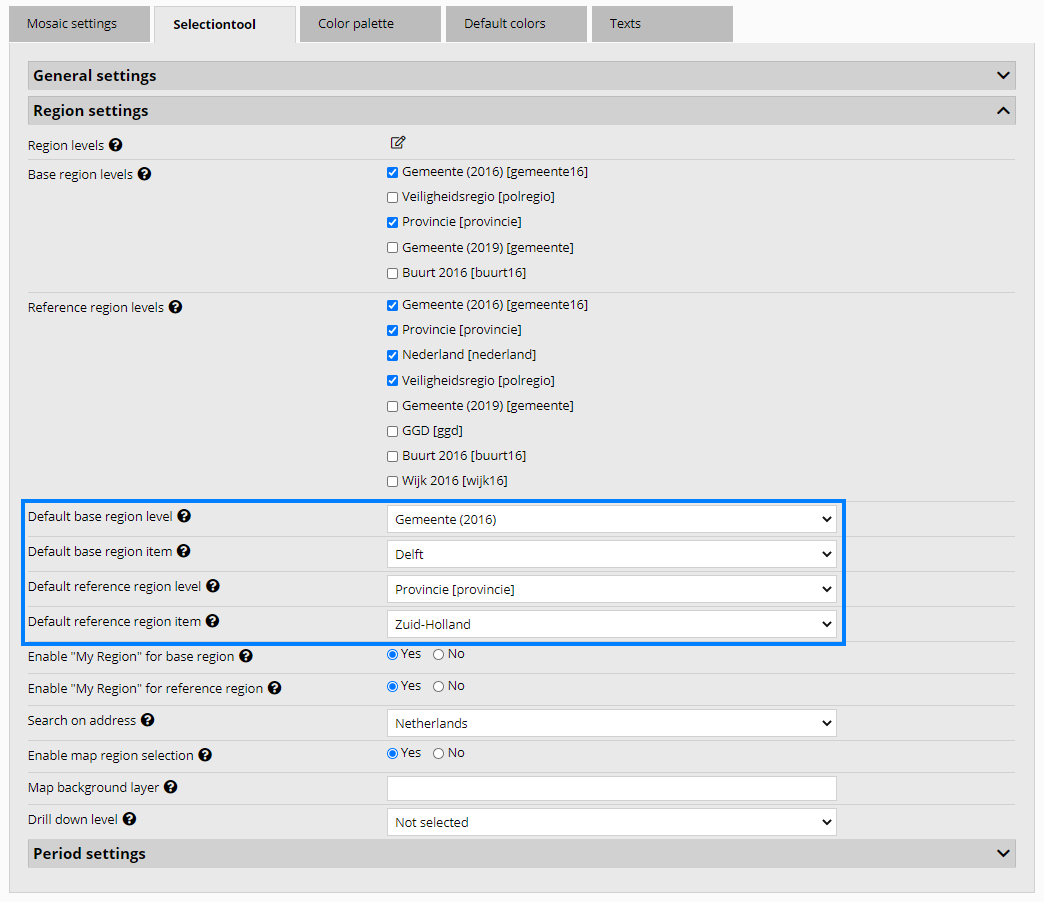
Bij de 'Period settings' geef je (indien van toepassing) de gewenste niveaus, het bereik op voor de basis- en de vergelijkingsperiode en de standaard periode die de eerste keer wordt getoond.
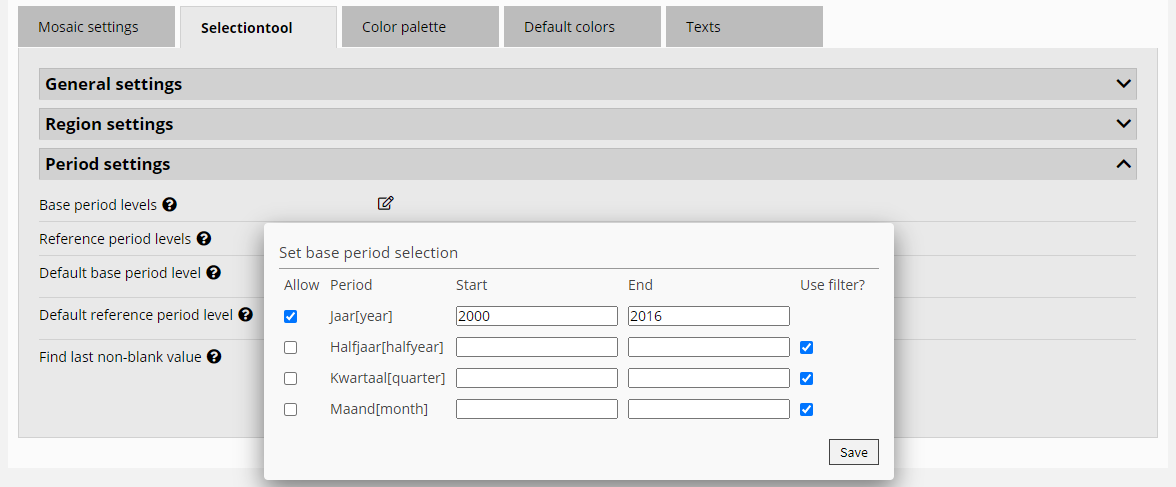
Daarnaast is het mogelijk om dimensies als keuzemogelijkheid op te geven. Je kunt bij de 'Dimension settings' een of meerdere dimensieniveaus opgeven en ook weer welke standaard de eerste keer wordt getoond.
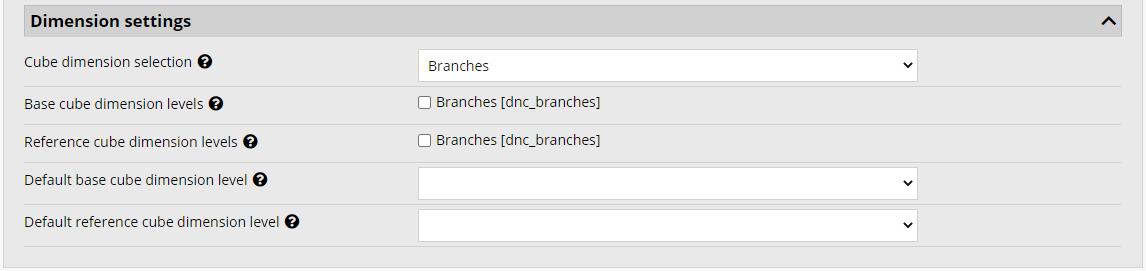
Vindbaarheid Swing-versies verbeterd
In opdracht van ABF is door een extern bureau onderzoek gedaan naar de vindbaarheid van onze Swing-versies (websites). Hieruit zijn diverse verbeterpunten naar voren gekomen. De software is op deze punten aangepast waardoor de vindbaarheid van de Swing-versies door zoekmachines (zoals Google) is verbeterd.
De volgende verbeteringen zijn doorgevoerd:
- Metatags (bevat informatie over de pagina / het onderdeel) De mogelijkheid om metatags toe te voegen aan Swing-producten is uitgebreid. Je kunt nu bij zowel Ballroom, Mosaic als Viewer een titel, een omschrijving en sleutelwoorden opgeven.
- Robots.txt (bevat richtlijnen voor het indexeren van een website) Het aanmaken van dit door Swing automatisch gegenereerde bestand is verbeterd. Handmatig opgegeven regels worden niet langer overschreven en URL's worden in een betere volgorde opgegeven.
- Voorkomen van dubbele URL's Door het vermijden van verschillende URL's naar hetzelfde onderdeel van een website verbetert de vindbaarheid. Via een doorverwijzing van bepaalde URL's is dit in de meeste gevallen afgevangen.
- Caching van afbeeldingen Het cachen van afbeeldingen zorgt voor een kortere laadtijd bij een volgend bezoek. Dit verbetert de ervaring van de gebruiker. Tevens draagt het bij aan een betere vindbaarheid omdat zoekmachines de voorkeur geven aan snellere websites.
- Automatische indexering van Mosaic door Google Indexatie van Mosaic door Google wordt maandelijks automatisch geactiveerd waar dit voorheen nog handmatig moest worden gedaan. Hierdoor vindt indexatie plaats bij alle Mosaic-versies waarvoor dit is ingeschakeld.
Tweedimensionale treemap
Bij de vorige release is de presentatievorm 'Treemap' geïntroduceerd. Deze is nu uitgebreid met de weergave van een tweede dimensie. Bij een Treemap op basis van een enkele dimensie geven zowel de afmeting als de kleur van het vlak de grootte van de waarde aan. In de nieuwe Treemap kan je 2 dimensies combineren, waarbij de afmeting en de kleur van een vlak elk de grootte van een dimensie weergeven. Er zijn twee combinatiemogelijkheden voor de dimensies, namelijk 2 onderwerpen (of dimensie-items) of een onderwerp (of dimensie-item) en (uitgesplitste) gebieden. De sortering van de vlakken blijft op basis van de afmetingen.
https://swing.eu/jive?presel_code=demo1_treemap_2d
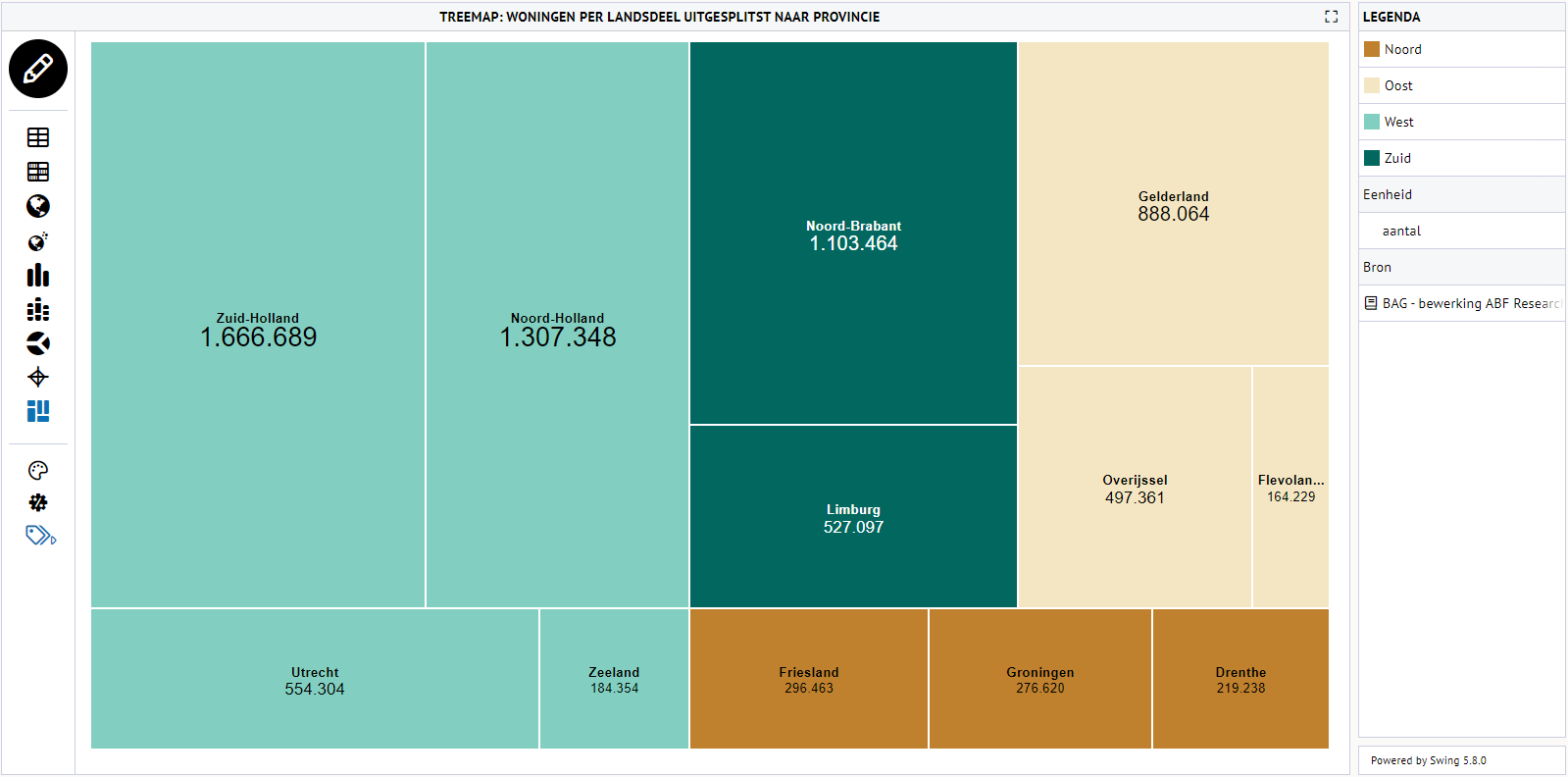
https://swing.eu/jive?presel_code=demo2_treemap_2d
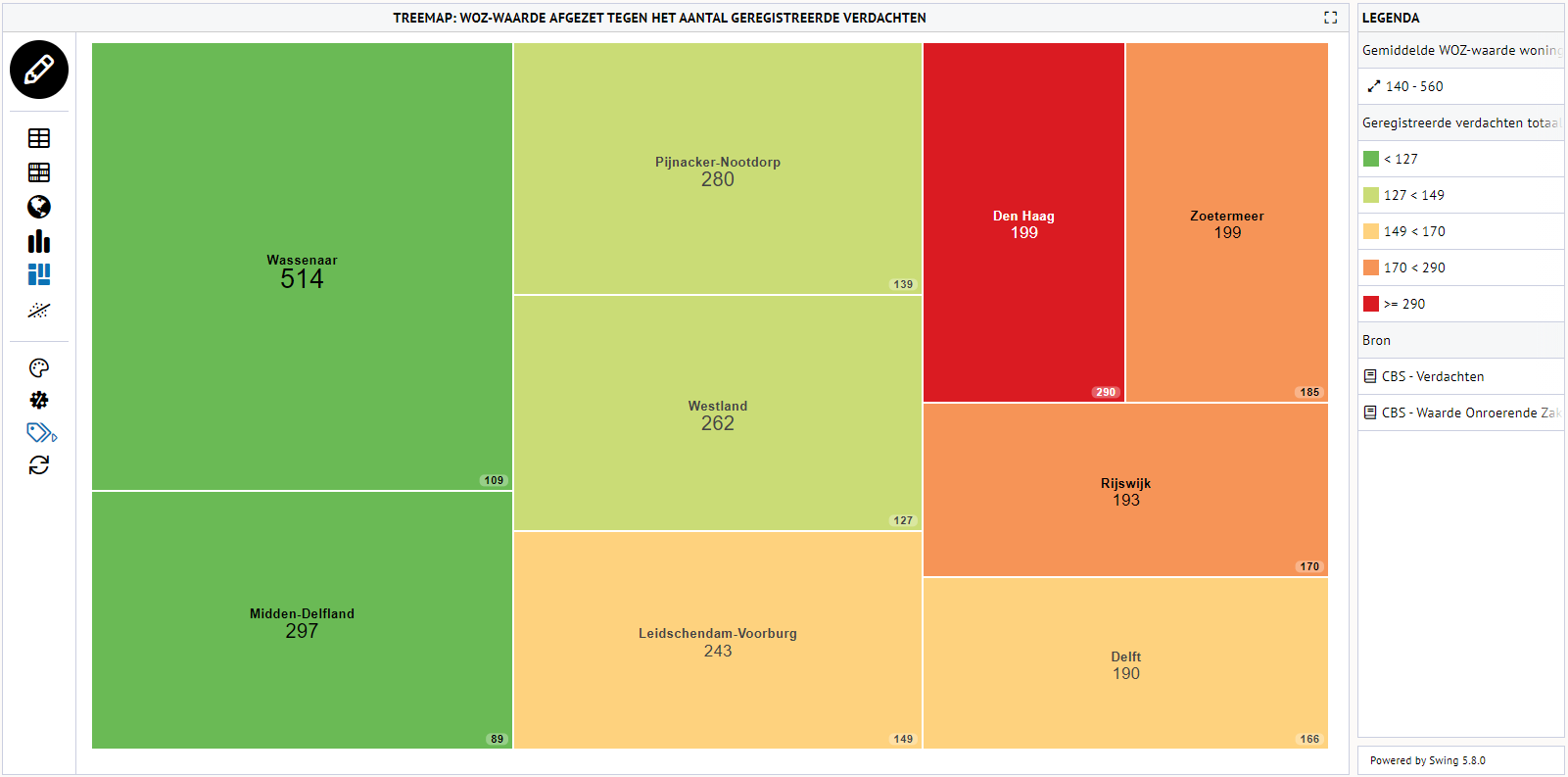
Nieuwe grafiek: Icoon met staaf
Er is een nieuw grafiektype ('Infographic bar') beschikbaar in Mosaic. Deze nieuwe variant bestaat uit een combinatie van een icoon, vollopende staaf en de waarde. Net als bij het tegeltype 'Repeat' kan je de minimum- en maximumwaarde opgeven. Dit grafiektype kan beter meerdere keren worden gebruikt in één dashboard, zonder dat het hiervan onrustig wordt in vergelijking met de reeds bestaande infographic 'Repeat'.
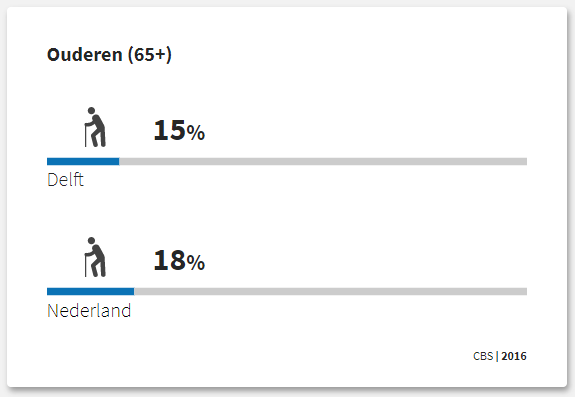

Nieuwe vrije tegel: Tekst met fotoachtergrond
Een vrije tegel ('Free image with overlay') maakt het mogelijk om een teksttegel een fotoachtergrond toe te voegen. Het tekstgedeelte is zichtbaar op de linkerzijde of over de gehele breedte en heeft een gematteerde achtergrond, zodat de tekst goed leesbaar is. De transparantie van deze achtergrond is instelbaar.
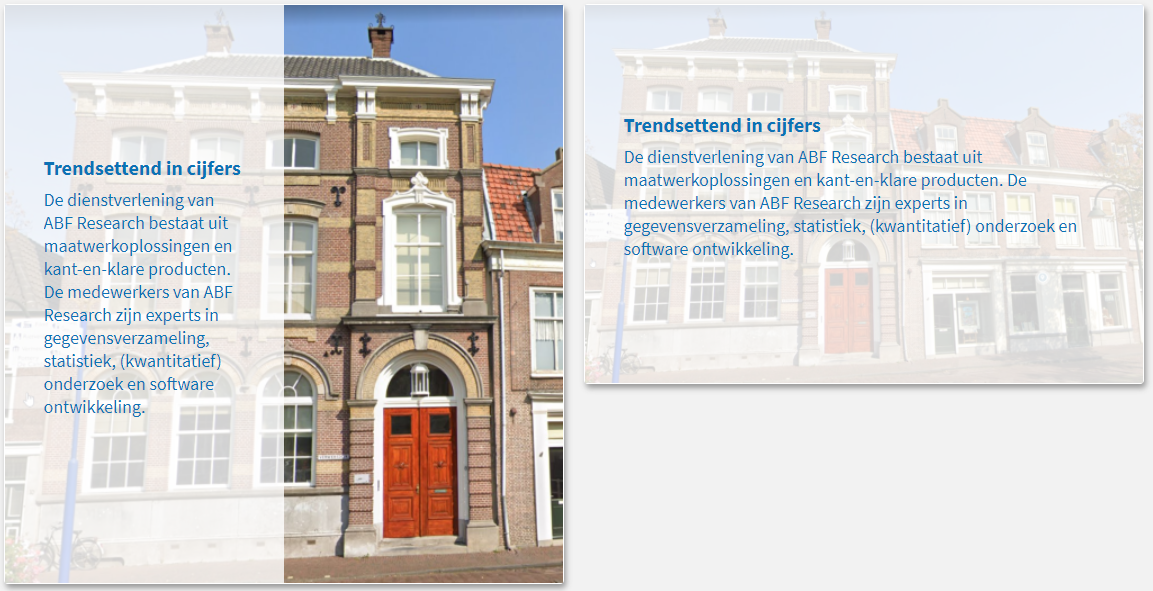


Swing mobiele weergave
Hamburgermenu aangepast
De selectieknoppen op een klein scherm worden niet langer direct getoond. Hiervoor in de plaats is een selectieknop gekomen. Hierdoor kan de beperkt beschikbare ruimte beter benut worden en is de toegankelijkheid verhoogd. De selectieknop scrolt met de pagina mee en blijft zo altijd snel toegankelijk.
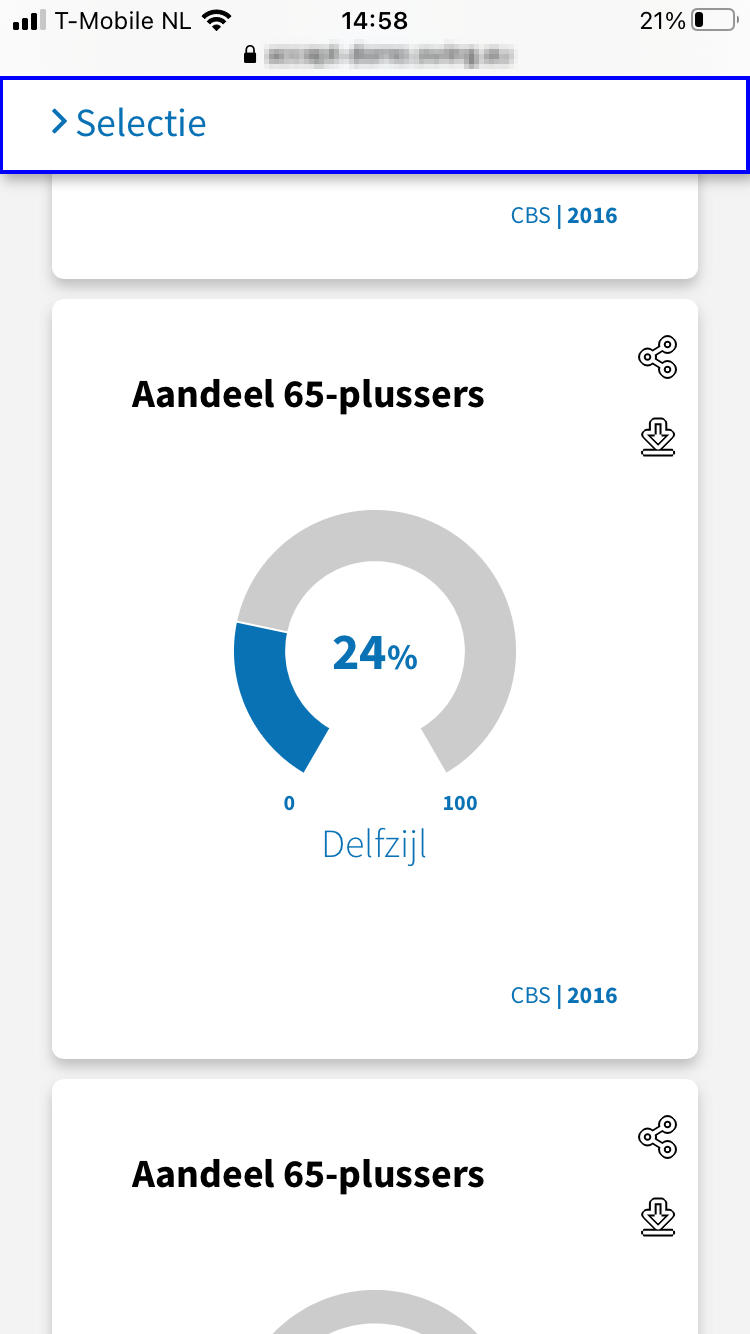
Voor het tonen van het selectiemenu wordt het hele scherm gebruikt en wordt aangesloten bij de nieuw ontwikkelde selectietool.
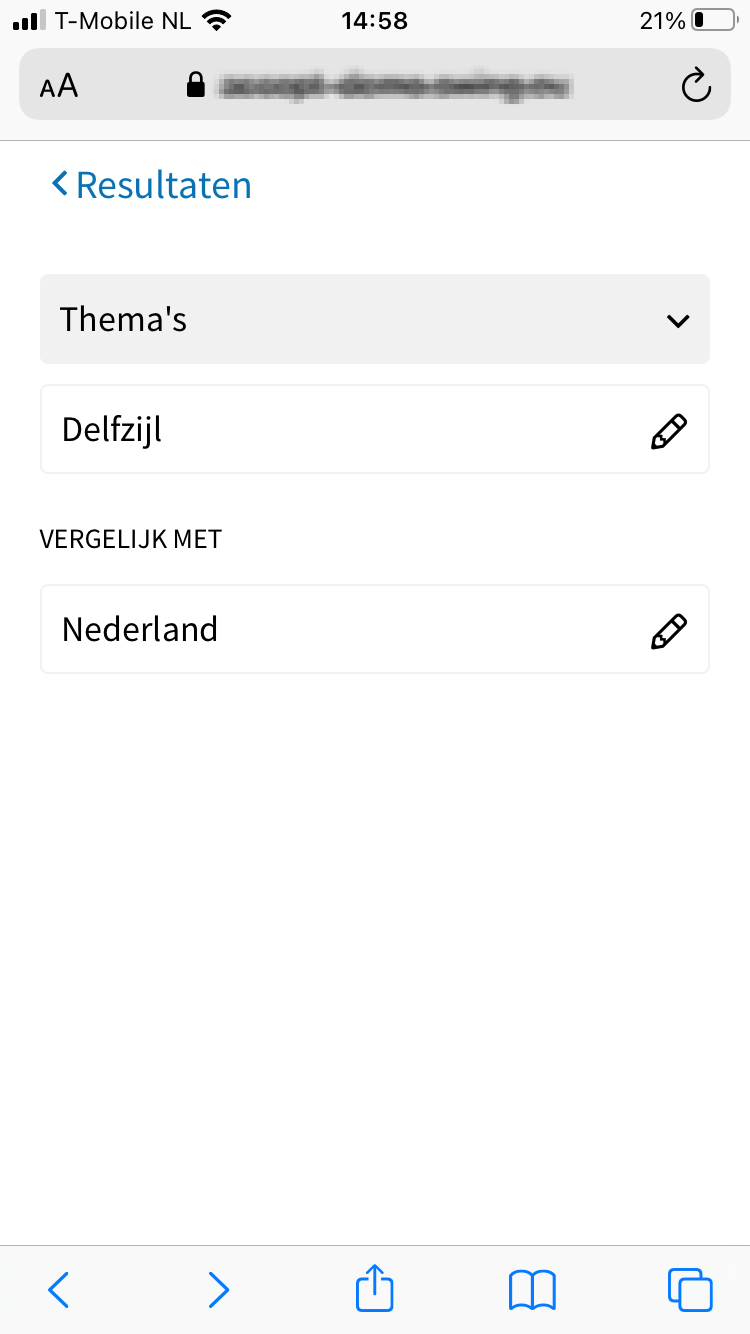
Verborgen hoverknoppen altijd zichtbaar bij touch
Knoppen die bij de desktopweergave zichtbaar worden als je met je muis over de tegel heengaat zijn nu altijd zichtbaar op een touchscreen. Hierdoor worden de knoppen op een toegankelijke en logische manier op mobiele apparaten getoond.
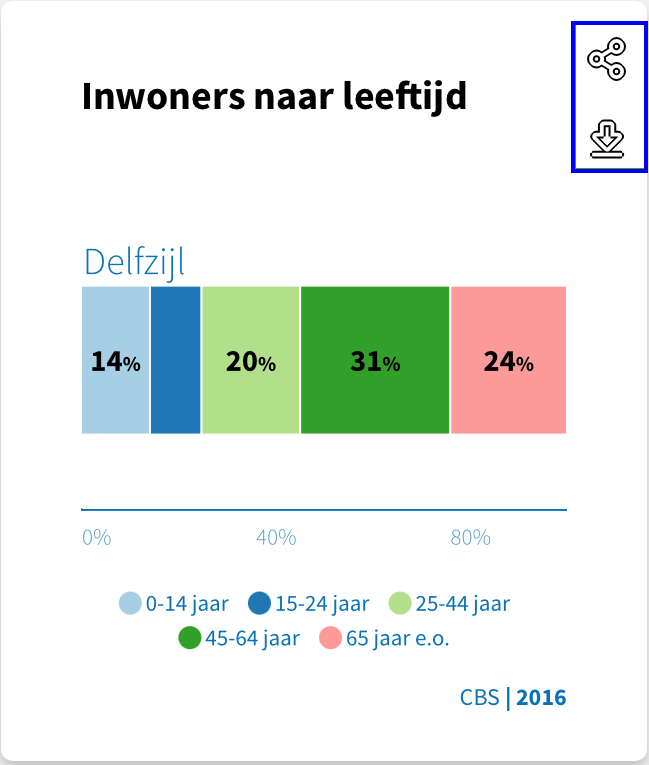
Scrollen bij kaarttegels
Als je op een mobiel of tablet met je vinger door een thema scrolt stop je niet meer ongewenst bij kaarttegels. Om in te zoomen in een kaart gebruik je nu de twee-vinger-methode.
Kaartselectie op hele kleine schermen uitgeschakeld.
Vanwege toegankelijkheidseisen wordt de kaart bij de gebiedskeuze op kleine schermen automatisch uitgeschakeld. De gebiedskeuze op kleine schermen gaat stapsgewijs via lijsten.
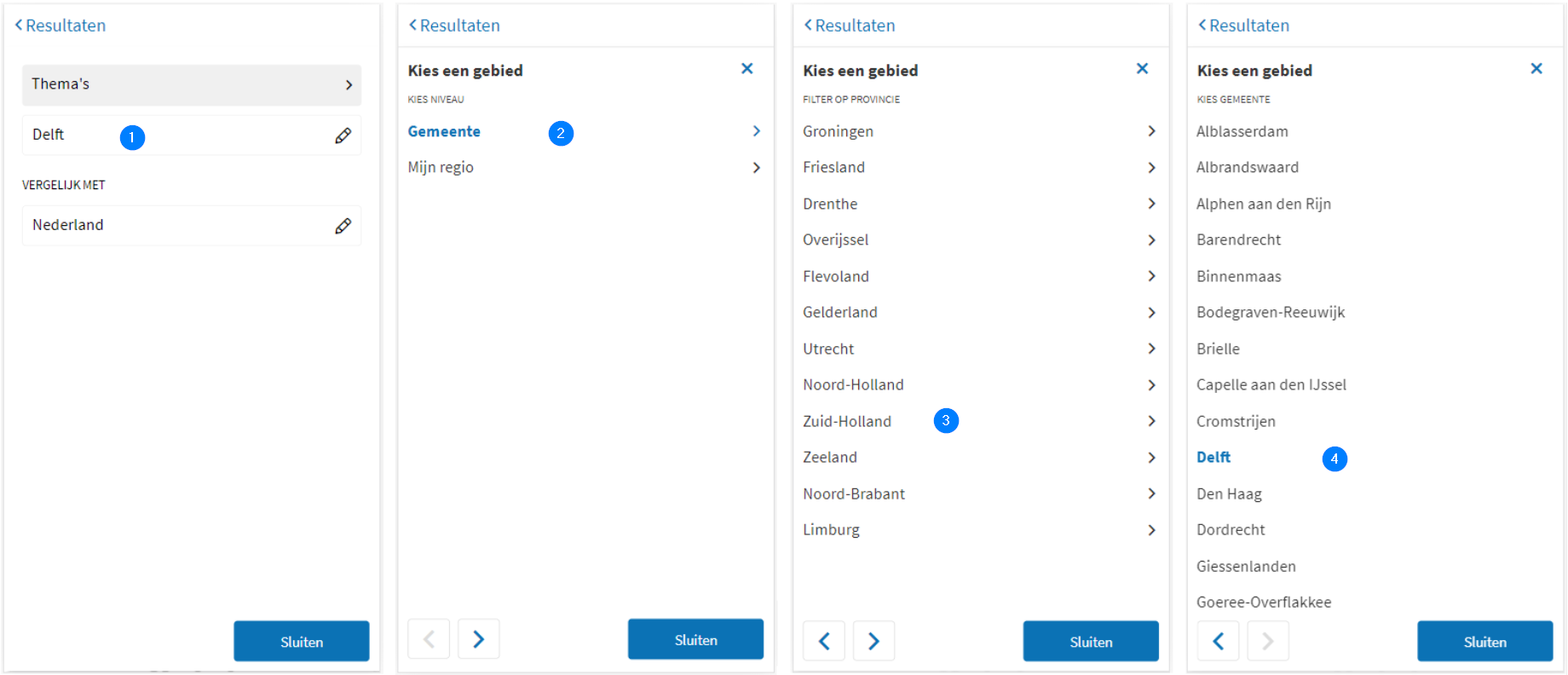
Functie swipen geschrapt
Het swipen naar een volgend of vorig thema is op mobiele devices uitgeschakeld om beter aan te sluiten op de inmiddels gangbare manier van navigeren op mobiele apparaten.
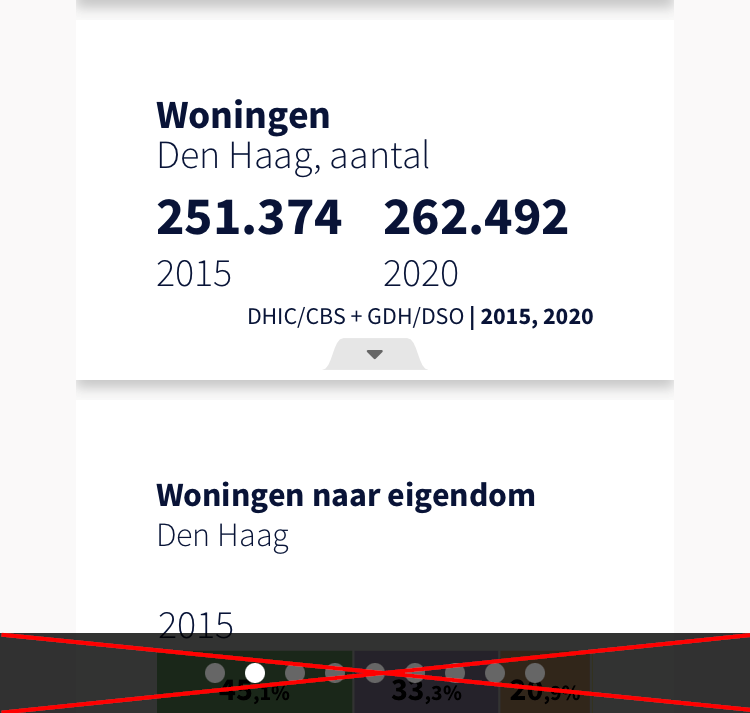
Overige verbeteringen
Mogelijkheid tot aanpassen gebied- en eenheidweergave in Viewer-tegels
Je kunt nu, net als bij standaard tegels, de weergave van de eenheid en/of het gebied in Viewer-tegels aanpassen of uitschakelen.
De instelling 'Show unit' staat onder de tab 'General' en de instelling 'Show region' staat onder de tab 'Selection tool'.
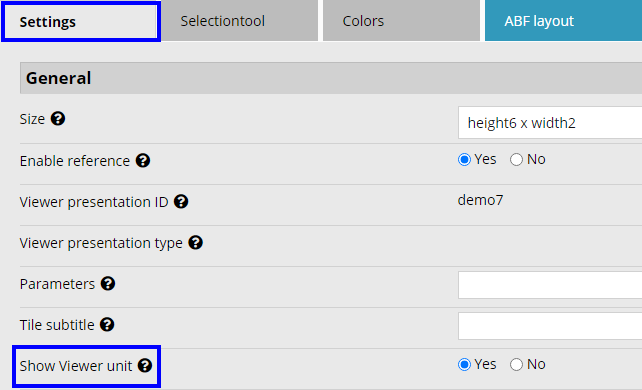
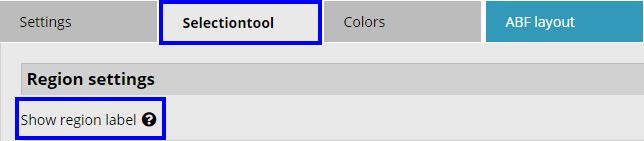
Verbeteringen detailview
Enkele toolbar
Voor een beter overzicht worden de presentatiemogelijkheden en de opties in de toolbar van de detailview bij voorkeur onder elkaar getoond.
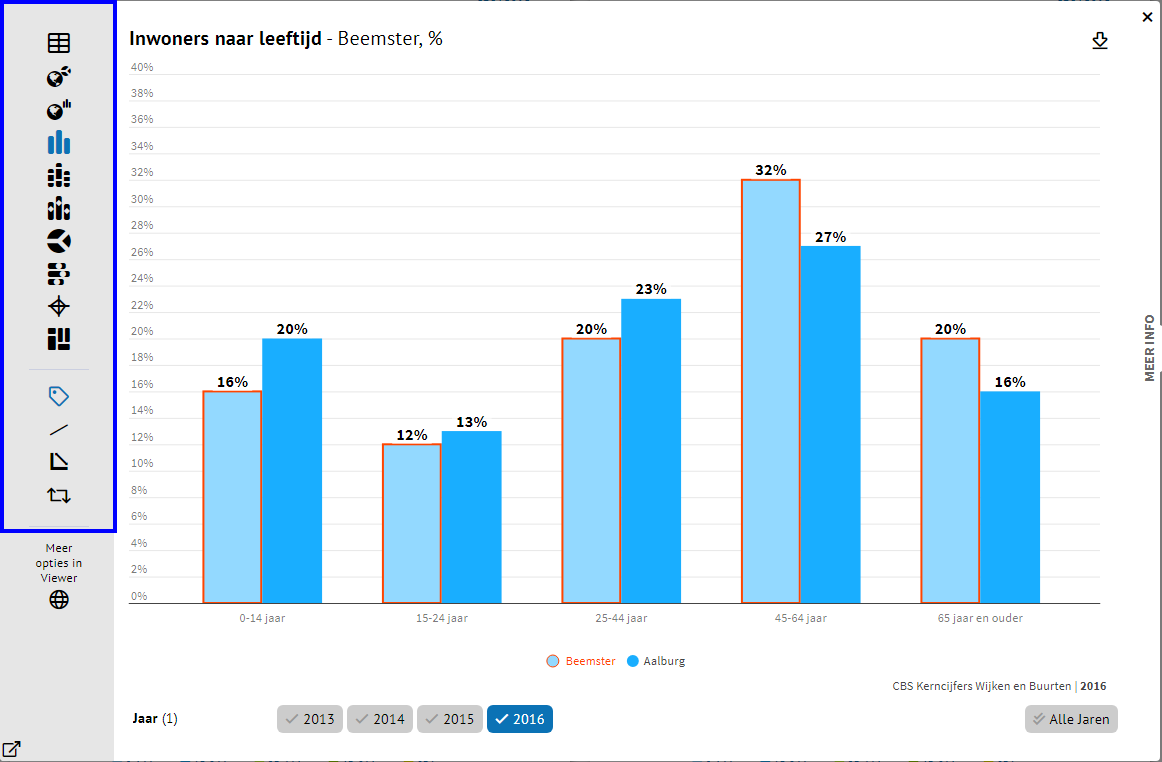
Als hiervoor onvoldoende ruimte beschikbaar is, zoals op een tablet, zullen ze verdeeld worden over twee kolommen.
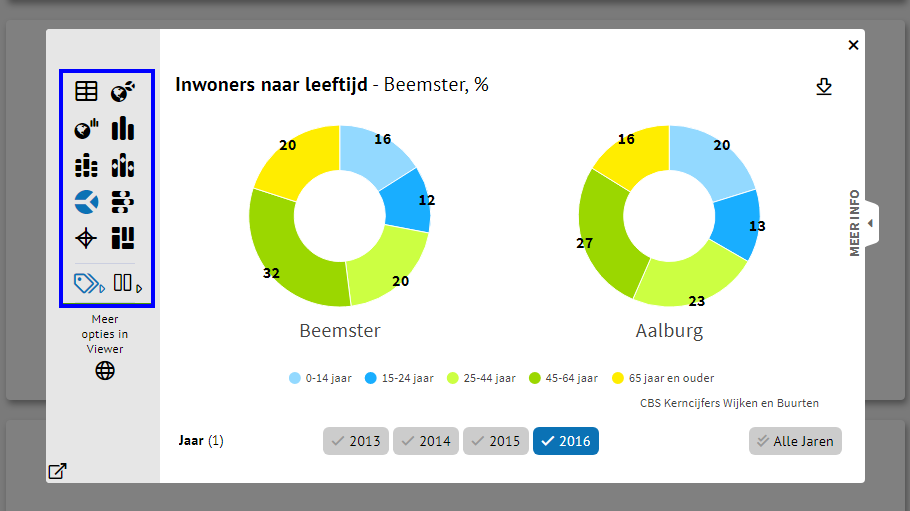
Detailview beschikbaar op kleinere schermen
De ondergrens voor het tonen van de detailview op een klein scherm, zoals een tablet of laptop, is aangepast naar een hoogte van 500 pixels. Hierdoor wordt de detailview ook getoond op schermen van een kleiner formaat. Voor smartphones geldt doorgaans dat de detailview niet getoond wordt, simpelweg omdat dan te veel content op een te klein scherm getoond wordt. Dit maakt de detailview onbruikbaar en dus niet zinvol.
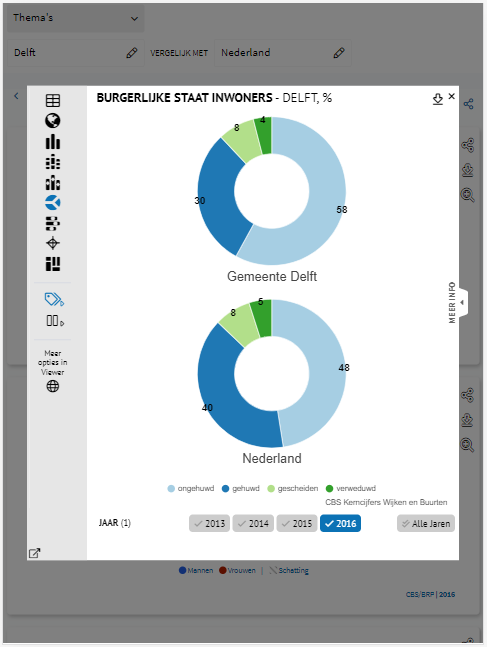
Startpresentatie bij basistegels gewijzigd
De detailview van basistegels start indien mogelijk een staafgrafiek als presentatievorm met meerdere perioden (indien mogelijk) in plaats van een tabel.
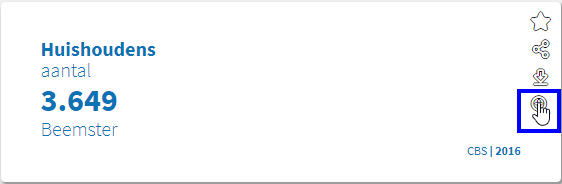
Een staafgrafiek met meerdere perioden geeft een mooier, beeldvullend resultaat:
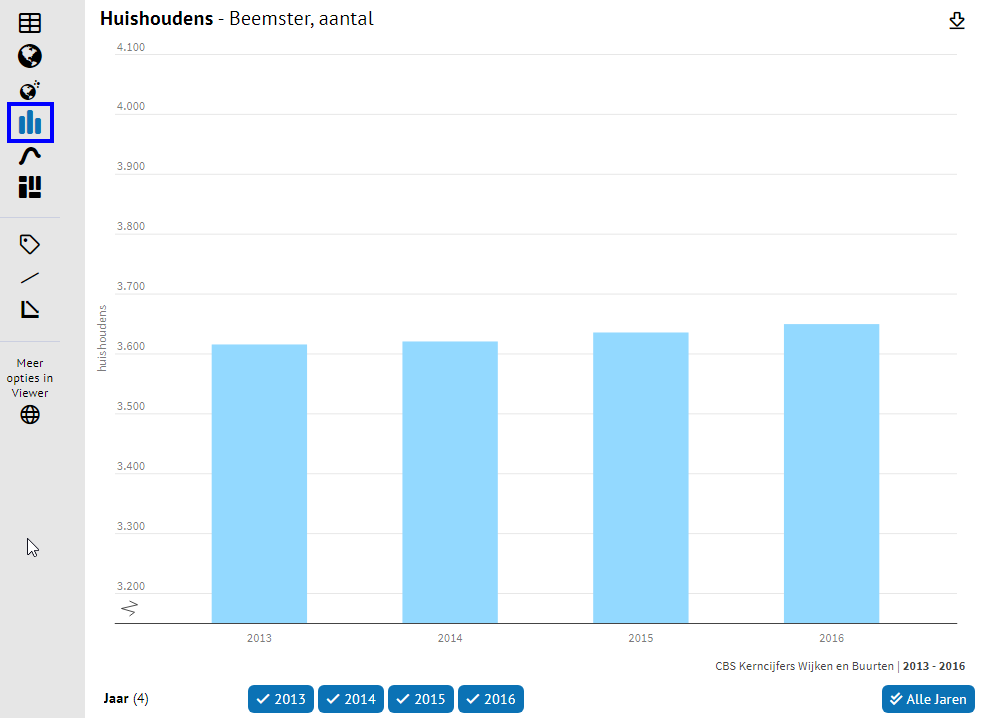
Standaard iconen geen vaste kleur
De standaard iconen voor infographics, thema-tegels etc. hebben geen vaste kleur meer, maar werken op basis van de kleurinstellingen van Mosaic. De iconen dienen wel in svg formaat te worden toegevoegd, dan kan de kleur bepaald worden. Binnen de settings van een thema of tegel selecteer je bij het onderdeel 'Interface' de onderstaande setting:

Vervolgens verschijnt onderstaande optie 'SVG Color' binnen het onderdeel 'Colors', zodat je de kleur kan opgeven:
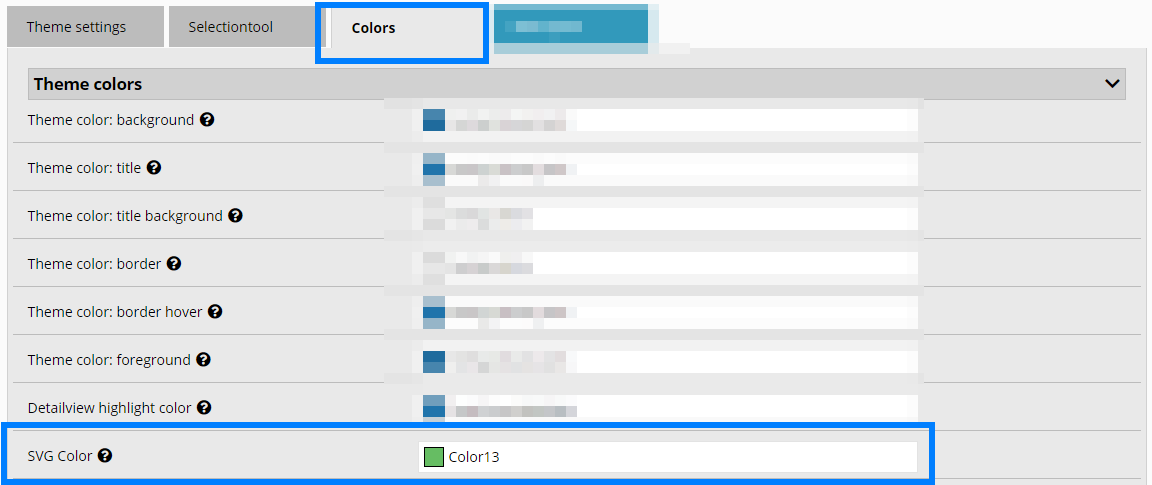
In dit geval hebben we de kleur van het icoon van het thema aangepast:
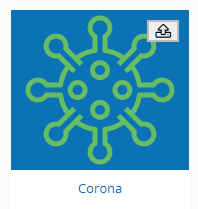
Perioden op basis van referentiegebied bij lijn- en staafgrafiek
Bij lijn- en staafgrafieken worden de perioden bepaald op basis van de beschikbare perioden van het referentiegebied. Dit voorkomt grafieken met data voor slechts 1 periode. Dit was het geval als er voor het basisgebied data van 1 periode beschikbaar was, terwijl voor het referentiegebied wel data van meerdere perioden aanwezig waren. Onderstaande afbeelding illustreert de nieuwe situatie.
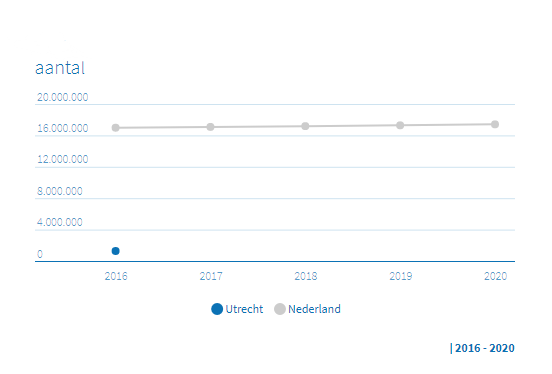
MijnMosaic
Teksttegels die een gebruiker kan aanmaken
In MijnMosaic kan je nu zelf teksttegels toevoegen. Je hebt daarbij de volgende opmaakinstellingen tot je beschikking:
Met de knop 'Eigen tekst toevoegen' open je de rechterdialoog waarin je de tegel kunt vormgeven.
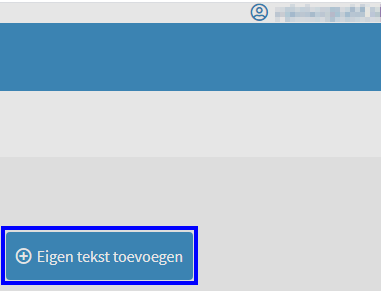
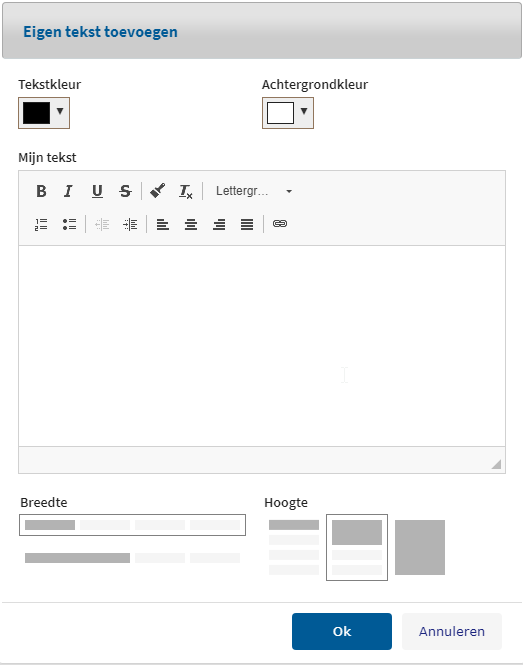
Nadat de tegel is aangemaakt, kan je deze met onderstaande
knoppen verplaatsen, aanpassen of verwijderen. 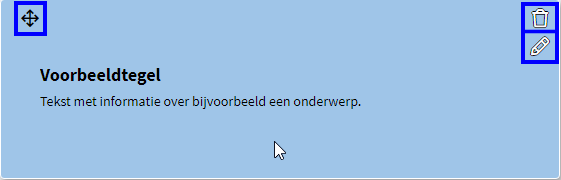
Link naar een gedeeld MijnMosaic één maand actief
De link naar een gedeeld MijnMosaic verloopt na een maand, aangezien dashboards in de tussentijd vaak worden gewijzigd en niet langer omvatten wat de maker oorspronkelijk gedeeld had. Als de link alsnog wordt gebruikt dan verschijnt er via een pop-up een melding dat de link is verlopen. Hierin staat aangegeven waarom de link na een maand is verlopen (o.a. gewijzigde data en aangepaste opzet) en wordt men de mogelijkheid aangeboden om het dashboard dat oorspronkelijk was gedeeld als pdf te downloaden. Ook wordt men uitgenodigd om zich te registreren/in te loggen zodat men eigen MijnMosaics kan maken. Op de achtergrond wordt het reguliere dashboard geopend.
Geen gebiedsselectie in MijnMosaic
Wanneer je in MijnMosaic een tegel aanmaakt dan is dat nu een kopie in plaats van een verwijzing naar de oorspronkelijke tegel. Dit zorgt ervoor dat elke tegel in Mijn Mosaic wordt getoond met het gebied, de periode en de dimensie die je op het moment van het aanmaken van de tegel geselecteerd had. In MijnMosaic is geen gebiedsselectie meer mogelijk. Hiervoor is gekozen omdat vaak per thema andere keuzemogelijkheden beschikbaar zijn en de tegels van deze thema's in MijnMosaic gecombineerd kunnen worden.

Rijen gemakkelijk tegelijk aan te passen
Het is nu mogelijk om bij de diverse onderdelen van Studio (Onderwerpen, Rapporten, Bronnen, etc.) meerdere tabelregels te selecteren en vervolgens een of meerdere kolommen tegelijk aan te passen voor alle geselecteerde rijen. Om bijvoorbeeld in de onderwerpentabel bij meerdere onderwerpen tegelijk het datatype en de eenheid aan te passen, ga je als volgt te werk:
Selecteer de gewenste onderwerpen en klik op de rechtermuisknop, kies vervolgens voor de optie 'Edit selected rows':
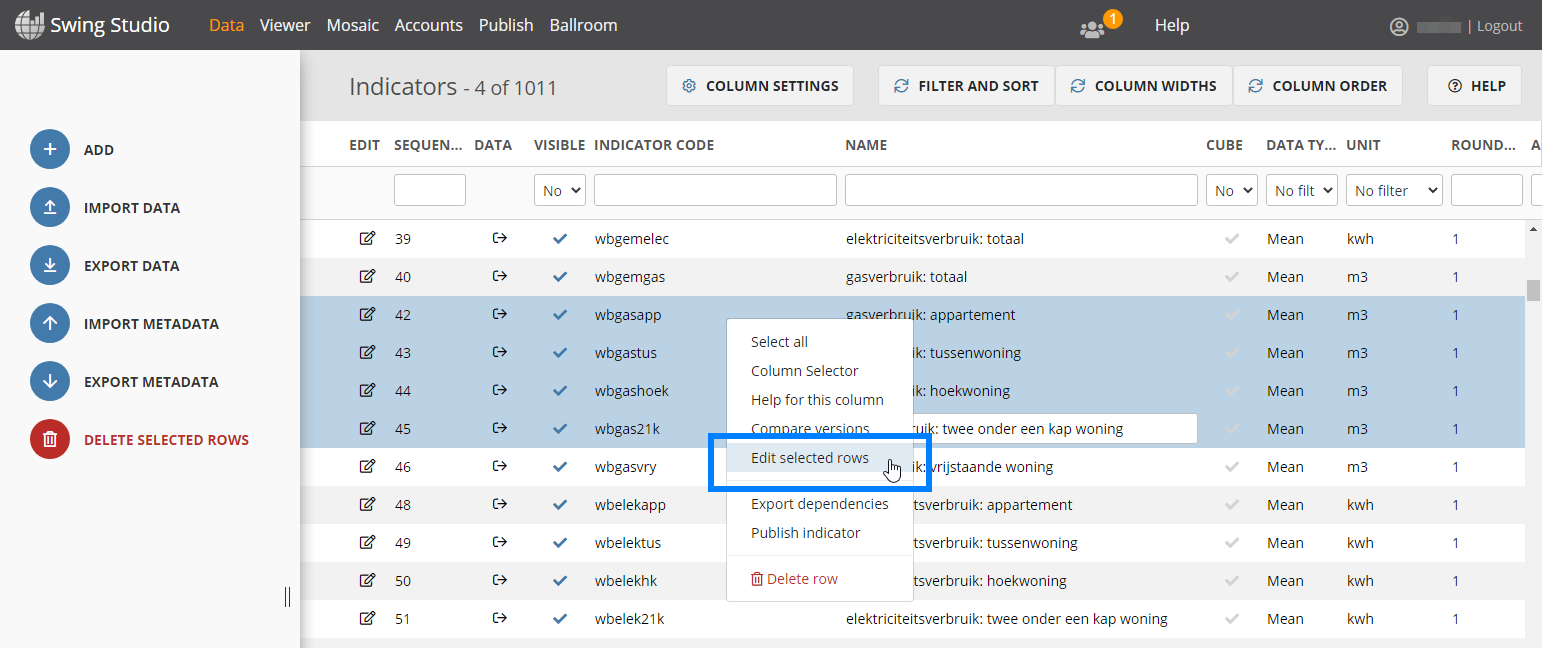
Kies de gewenste kolommen (dit kunnen er dus meerdere zijn) die je wilt aanpassen en klik op de groene knop 'Edit':
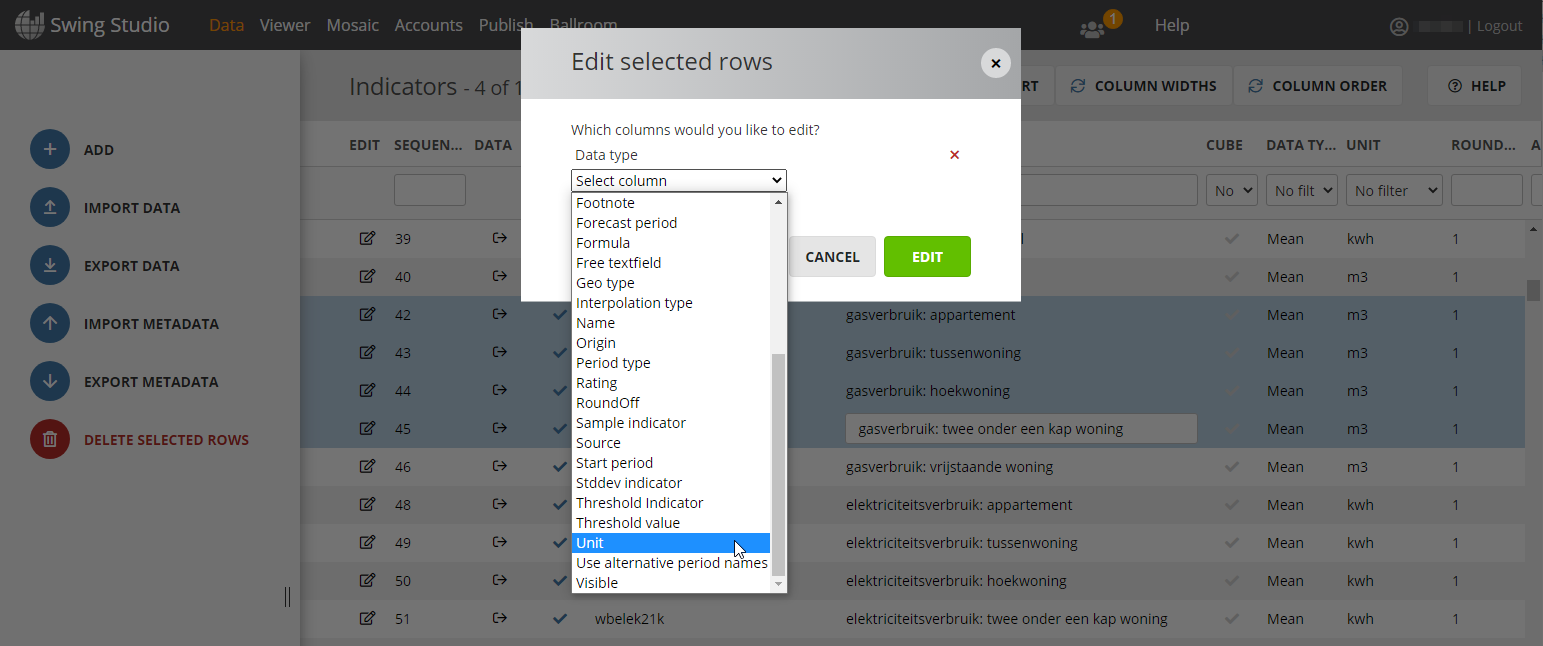
In het volgende scherm kan je de gewenste wijzigingen doorvoeren, in dit voorbeeld willen we het datatype aanpassen van 'Mean' naar 'Percentage' en de eenheid van 'm3' naar 'perc'. Kies deze opties bij de betreffende onderdelen (Data type en Unit) in het dropdownmenu en klik op de groene knop 'Save'.
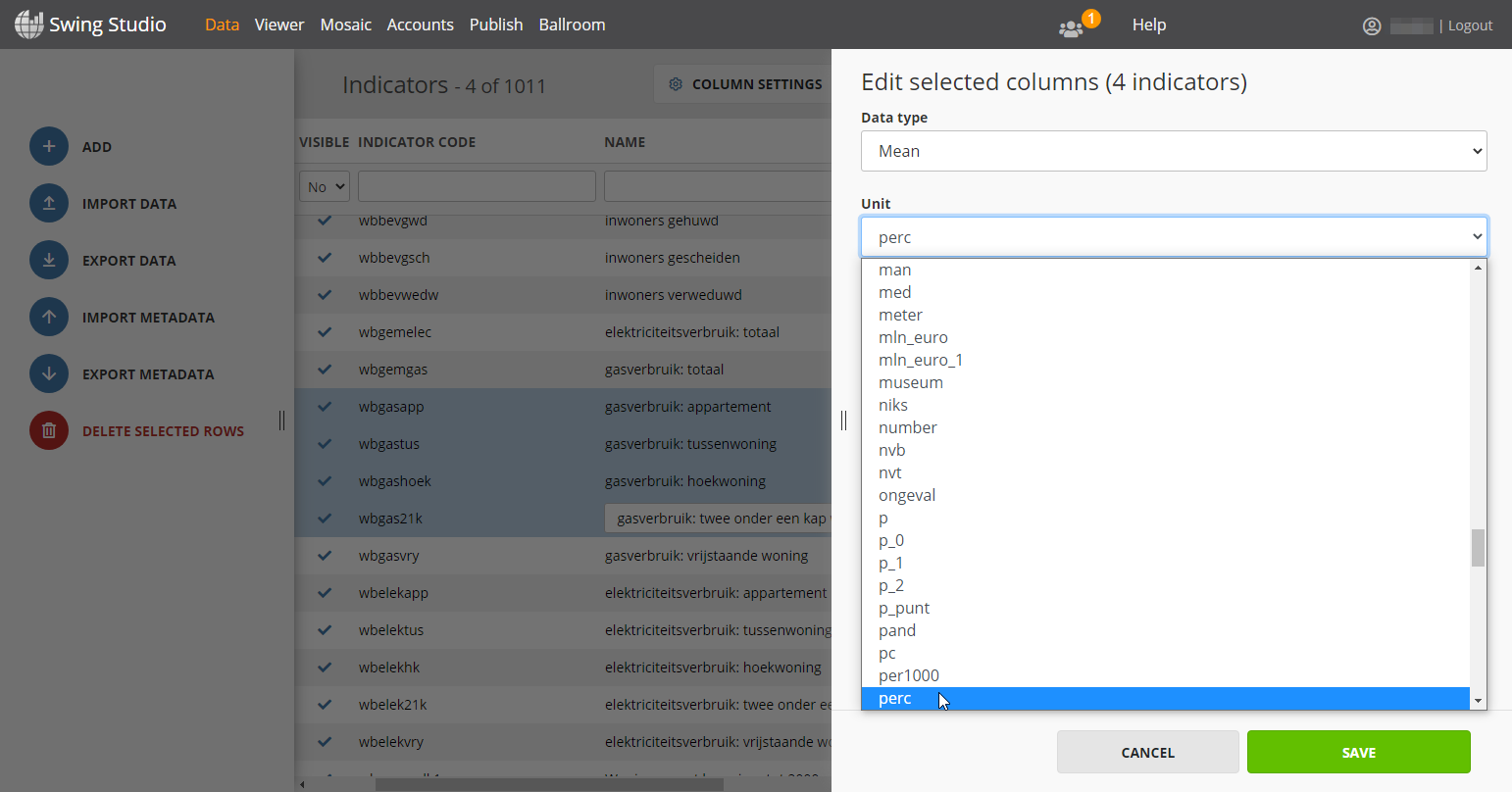
De gewenste wijzigingen zijn nu doorgevoerd:
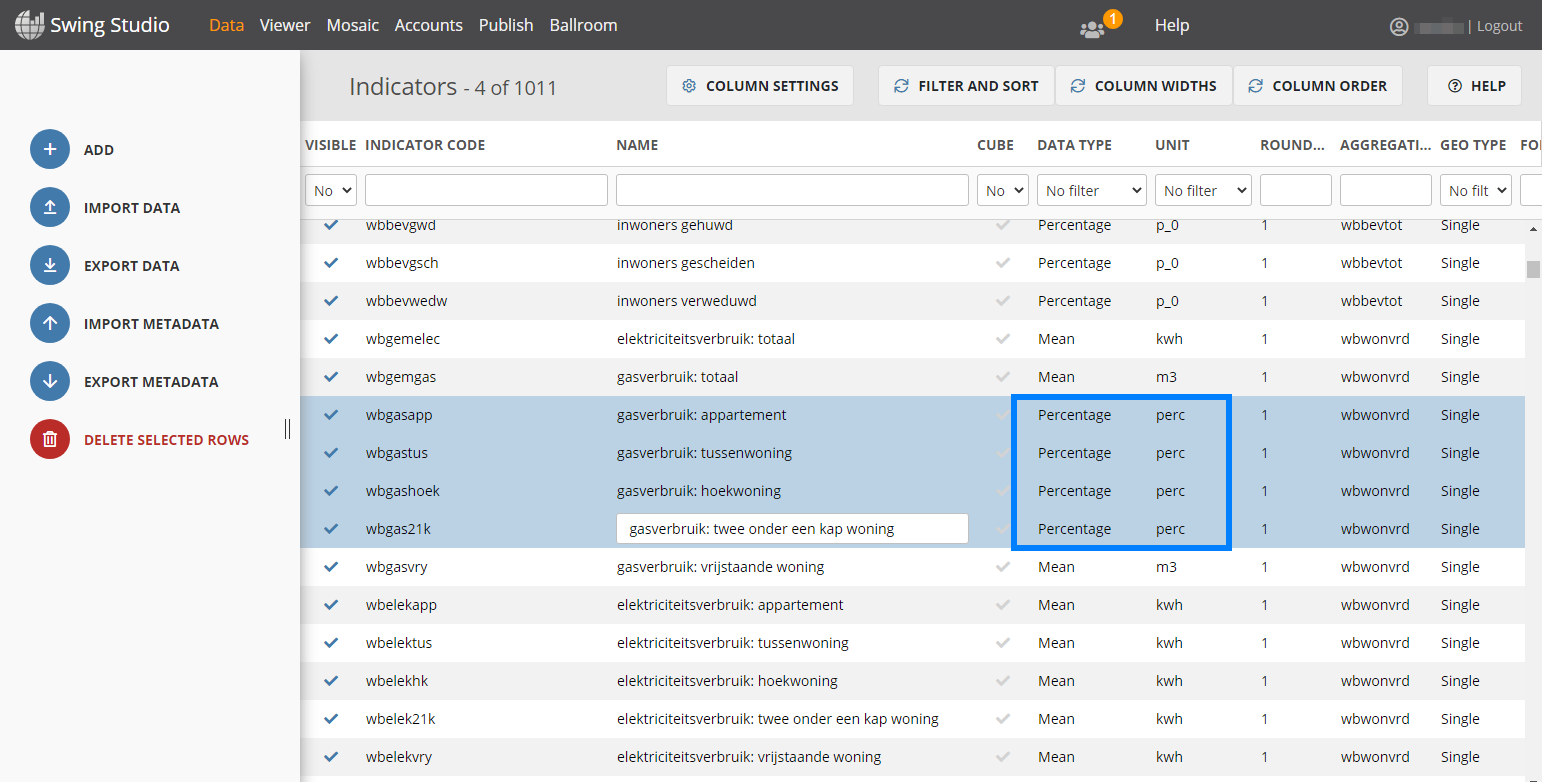
Mogelijkheid om import af te breken.
Tijdens het importeren van (meta)data is het mogelijk om de import af te breken. Dit betekent niet dat de al geïmporteerde (meta)data wordt teruggedraaid. Bij het importeren van een (meta)databestand is de ingelezen (meta)data tot het moment van afbreken al opgeslagen. Een (meta)databestand wordt dus gedeeltelijk ingelezen als je deze tijdens de import afbreekt. Als je meerdere (meta)databestanden of tabbladen inleest, dan wordt na het afbreken het huidige bestand of tabblad voor zover mogelijk nog ingelezen en worden de eerstvolgende bestanden of tabbladen niet ingelezen.
Om een import af te breken klik je op de 'Cancel import' knop links in het scherm:
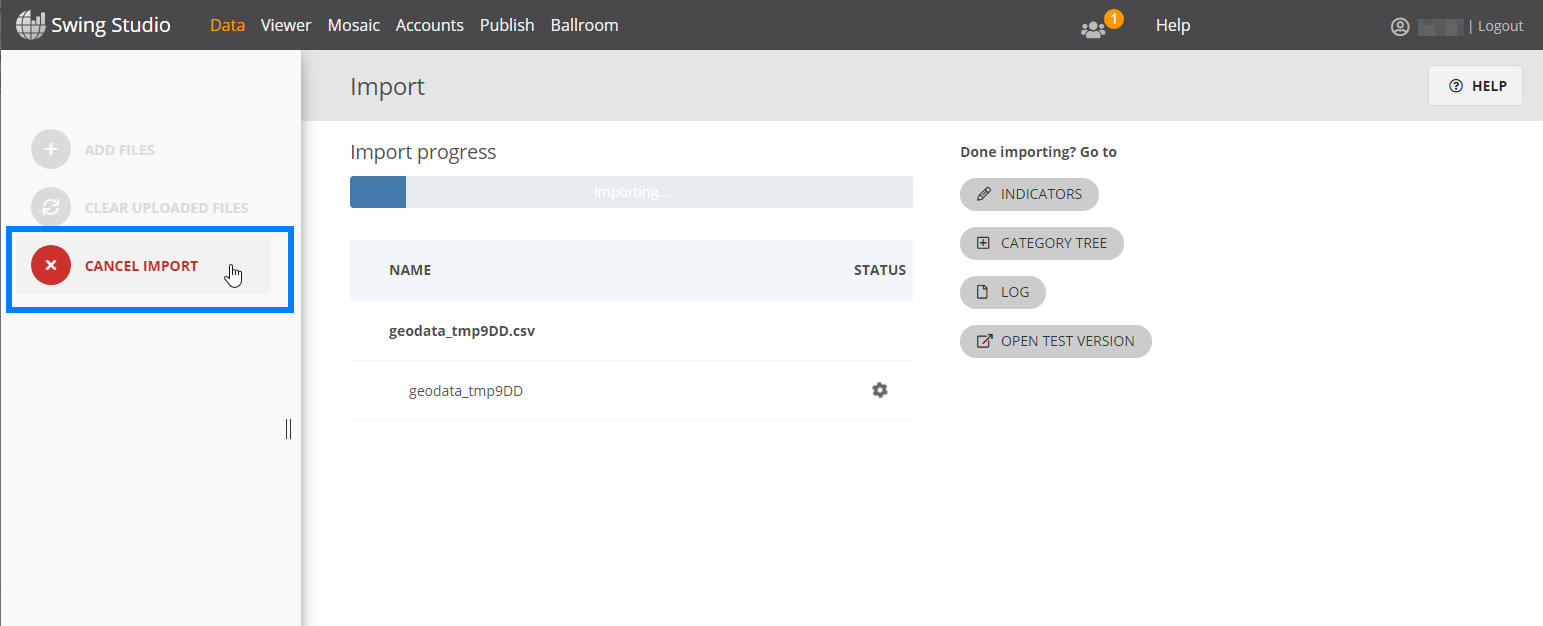
Het volgende scherm verschijnt waarin je de import daadwerkelijk kunt afbreken. Klik hiervoor op de button 'Cancel import':
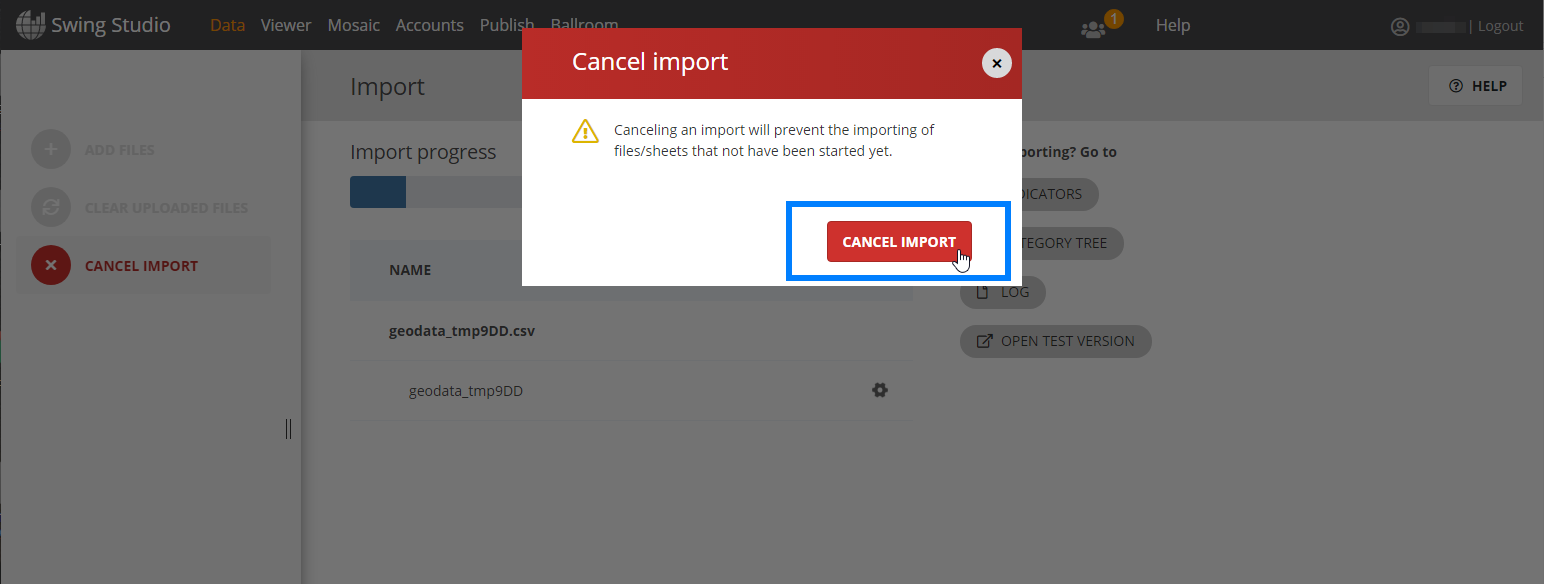
Nadat het afbreken van de import afgerond is, verschijnt het importresultaat. Hierin is te lezen dat de import afgebroken is. Als iets is geïmporteerd wordt dit altijd vermeld. In het geval dat er niets is geïmporteerd wordt dit ook vermeld.
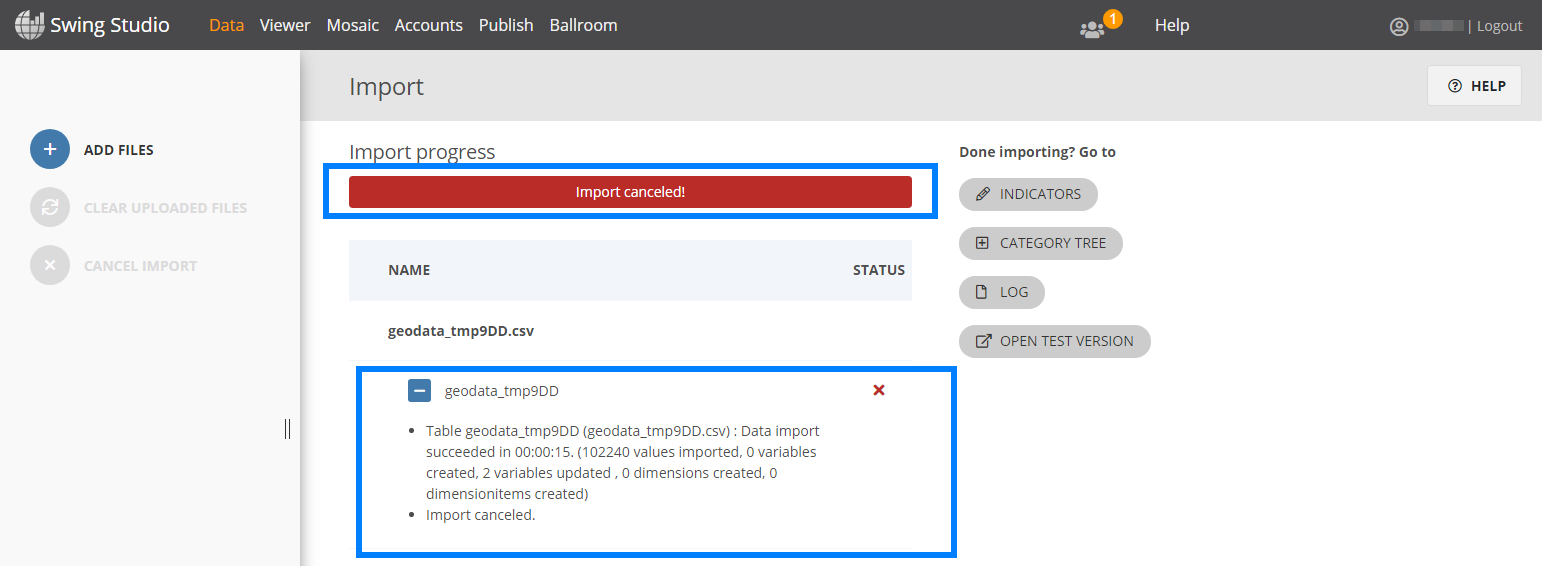
Aanpassen onderwerpcode in alle relevante velden
Een aanpassing van de onderwerpcode heeft gevolgen voor de velden waar deze onderwerpcode in gebruikt is, zoals in formules en aggregatieonderwerpen. Het handmatig aanpassen van deze velden is niet meer nodig en gebeurt nu automatisch. In onderstaand voorbeeld is de onderwerpcode 'wbbevtot' aangepast, de aanpassing wordt automatisch doorgevoerd in de relevante kolommen. De aanpassingen zijn zichtbaar nadat de pagina is ververst.
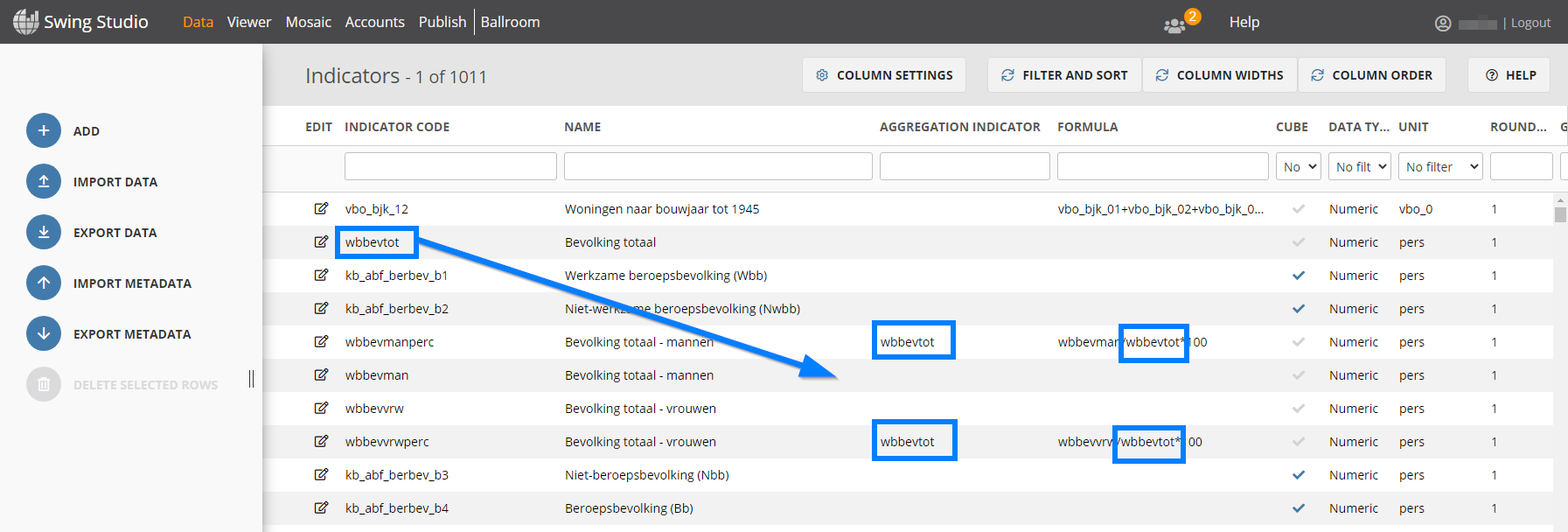
Knop voor meer informatie aangepast
Als een tegel voorzien is van meer informatie kan je deze bekijken door op het icoontje onderaan een tegel te klikken. Een venster met meer informatie klapt vervolgens open, deze kan je sluiten door weer op het icoontje te klikken. Dit is qua vormgeving aangepast zodat het duidelijker is waarvoor het pijltje bedoeld is. De tekst is instelbaar.
Onderstaande afbeelding toont de oude situatie:
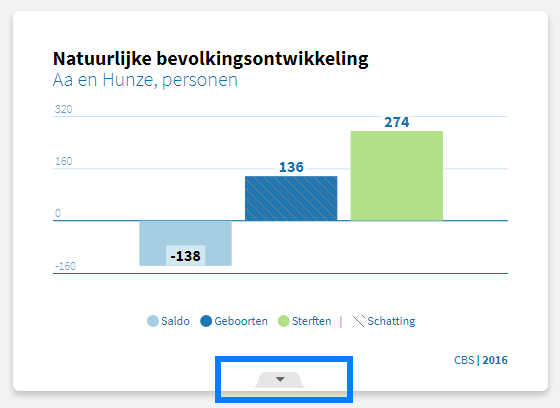
Onderstaand is de nieuwe situatie te zien. Om de aanvullende informatie in te zien klik je op 'Meer info' (zie afbeelding links) en om deze vervolgens weer te verbergen klik je op 'Verbergen' (zie afbeelding rechts).
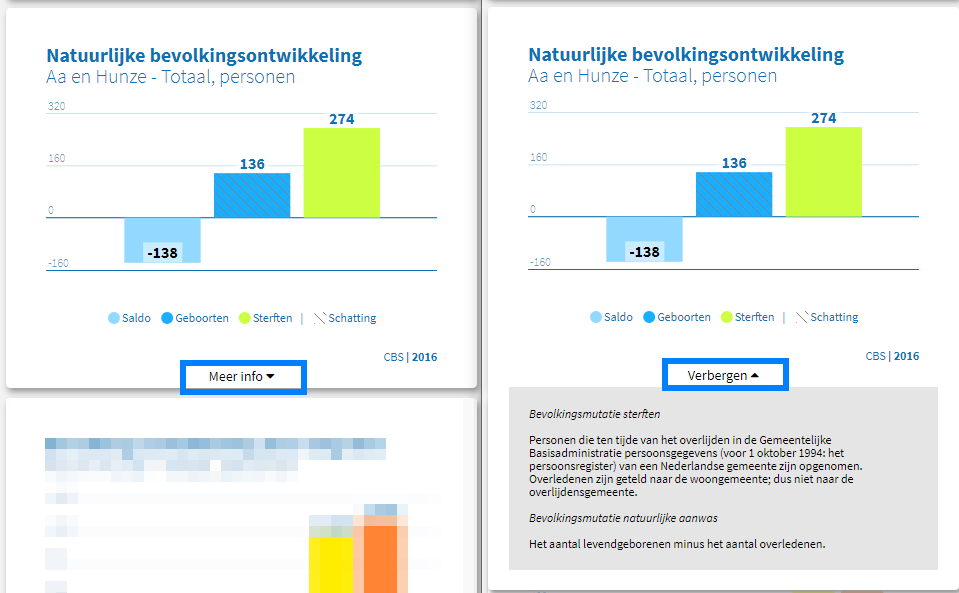
Verbeterde werking interface
Er zijn diverse verbeteringen doorgevoerd die zorgen voor een verbeterde gebruikerservaring van Mosaic. Het gaat hierbij met name om een soepelere werking van de interface indien geschakeld wordt tussen de diverse onderdelen van Mosaic. Denk hierbij aan het switchen tussen thema's en het openen van de detailview of het selectiescherm. Hierbij worden onder meer flikkeringen en onnodig opnieuw laden van elementen nu voorkomen. Daarnaast is een aantal performanceverbeteringen doorgevoerd waardoor de laadtijden van presentaties zijn verminderd. Al deze verbeteringen dragen bij aan een groter gebruiksgemak voor de eindgebruiker van het Mosaic.
Uitbreiding kolommen bronnentabel
De bronnentabel in Studio (Data > Datasources) is uitgebreid met een aantal kolommen. Deze metadata is niet zichtbaar in Swing Viewer, maar kan je oproepen in rapporten en Mosaic. Deze kolommen zijn standaard verborgen in Studio en kan je bij de 'Column settings' zichtbaar maken. Het gaat om de volgende kolommen:
- Reference date
- Scale level
- Frequency
- Actuality
- Source data type
- Source data owner
- Source data files
- Metadata modified
- Contact details
- Data processing method
- Free textfield 1
- Free textfield 2
- Free textfield 3
Onderstaande afbeelding toont een gedeelte van deze nieuwe kolommen:
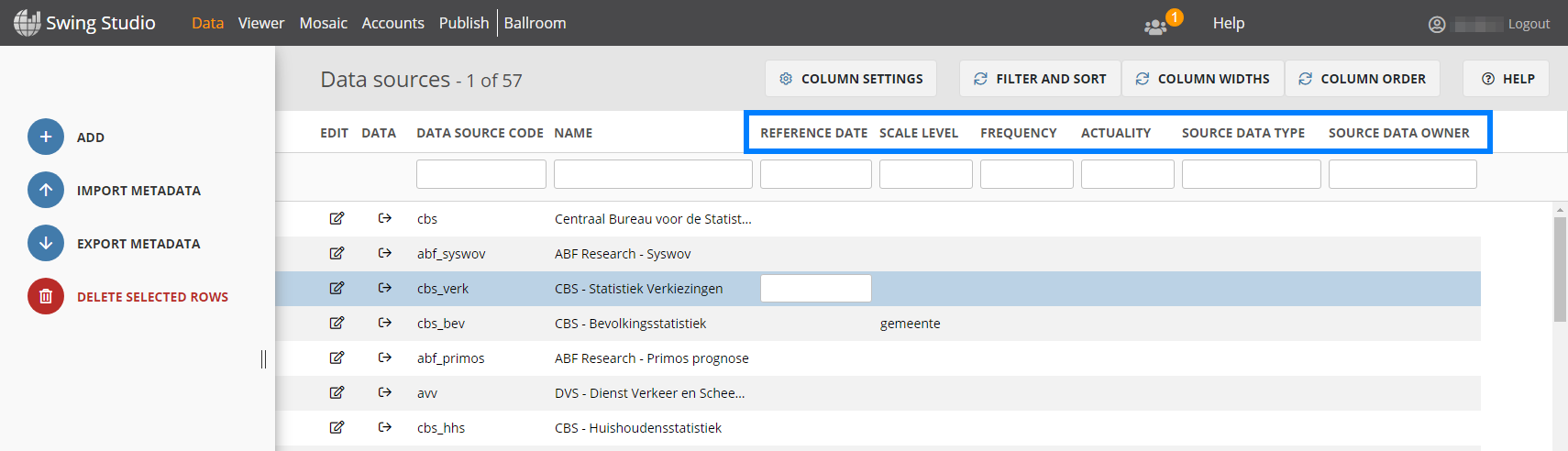
In rapporten kan je deze metadata met de functie #Datasource()# oproepen. Met de code #Datasource(onderwerpcode)# kon je al de naam van de databron van de opgegeven onderwerpcode oproepen. Om de metadata van de nieuw toegevoegde kolommen op te vragen moet je een extra argument toevoegen aan de code #Datasource(onderwerpcode)#. Zo geeft #DataSource(onderwerpcode,"actuality")# de actualiteit van de bron van het opgegeven onderwerp terug. De volgende attributen zijn op deze wijze op te vragen:
- actuality
- datasourcetype
- description
- freetextfield1
- freetextfield2
- freetextfield3
- frequency
- infourl
- name
- referencedate
- scalelevel
- shortname
- termsofuse
- keywords
In Mosaic kan je deze attributen via inline scripting opvragen (get functies). Zo kan je bijvoorbeeld met de code {get: tile-sourceactuality} de actualiteit van de bron voor de indicator(en) van de tegel opvragen. De metadata van de databron vraag je met de volgende get-functies op:
- tile-freetextfield1
- tile-freetextfield2
- tile-freetextfield3
- tile-source
- tile-shortsource
- tile-sourcedescription
- tile-sourceinfourl
- tile-sourcereferencedate
- tile-sourcescalelevel
- tile-sourcefrequency
- tile-sourceactuality
- tile-sourcedatasourcetype
- tile-sourcecontactdetails
- tile-sourcedatafiles
- tile-sourcedataowner
- tile-sourcedataprocessingmethod
- tile-termsofuse
- tile-keywords
Uitfaseren gebruikersonderwerpen
Het is niet langer mogelijk om gebruikersonderwerpen aan te maken. In verband met een potentieel veiligheidsrisico en het zeer beperkte gebruik wordt deze functionaliteit niet meer aangeboden.
Iframe deelknop
De optie om tegels middels een Iframe te delen is standaard uitgeschakeld. Indien u gebruik wilt maken van deze optie kunt u contact opnemen met de Swing Helpdesk.